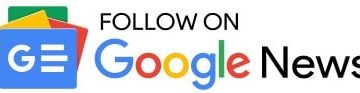Vizualizarea listă arată evenimentele din calendar într-o formă compactă și vă permite să vedeți mai multe evenimente viitoare dintr-o privire. Urmăriți-vă în timp ce vă arătăm cum să afișați evenimentele viitoare din calendar într-o vizualizare de listă pe iPhone, iPad și Apple Watch.
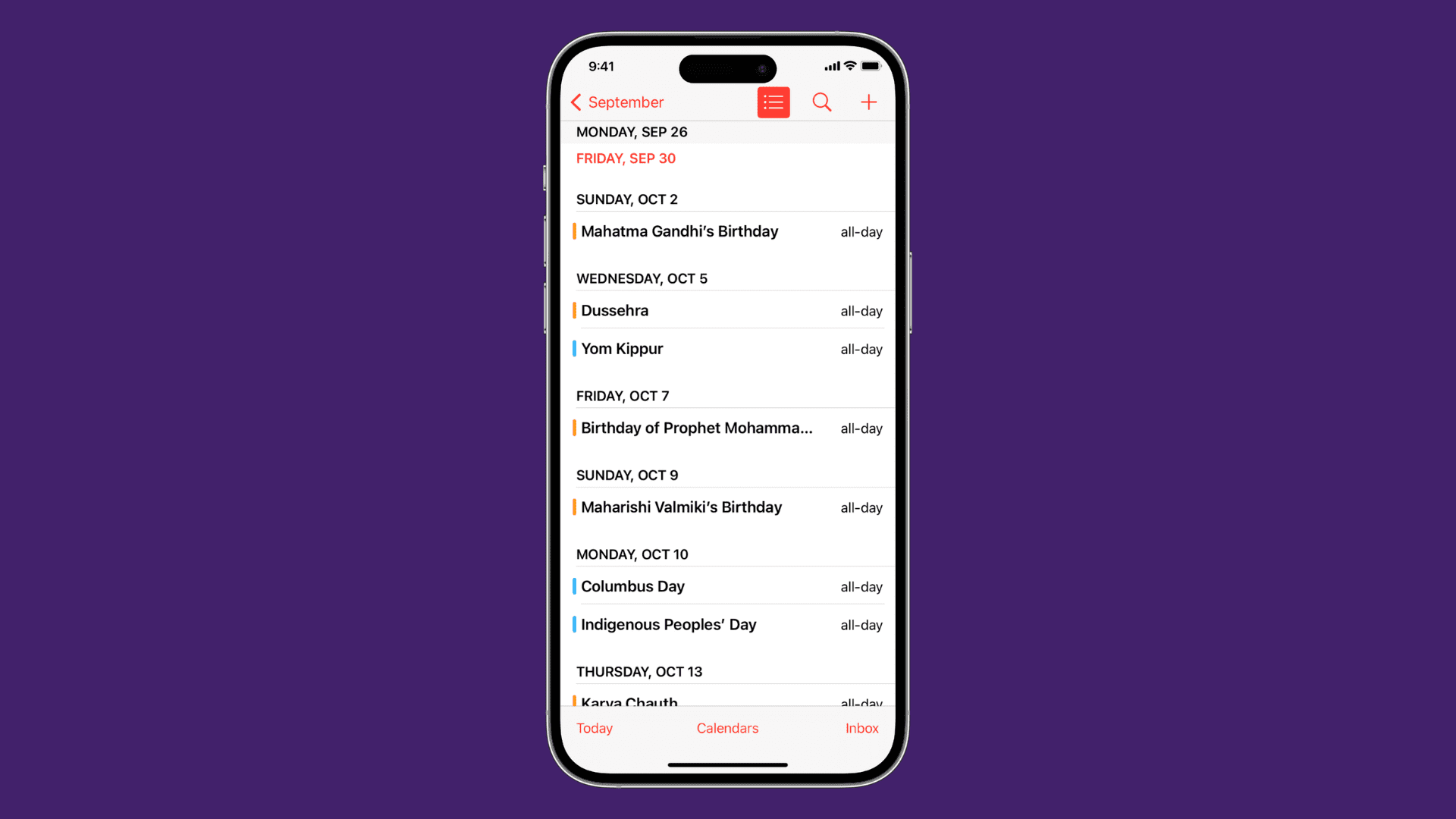
Activați vizualizarea Listă în aplicația Calendar
Pe iPhone
1) Deschideți aplicația Stock Calendar pe iPhone.
2) În vizualizarea lunară, atingeți Astăzi butonul strong> din colțul din stânga jos al ecranului până când ajungeți la vizualizarea în care vedeți toate evenimentele dvs. pentru ziua pe intervalul orar.

3) Acum atingeți pictograma Listă chiar lângă pictograma Căutare din colțul din dreapta sus o f ecranul. Aceasta va afișa vizualizarea listă.


Pe iPad
Lucrurile sunt puțin mai simple pe iPad. Pur și simplu deschideți aplicația și atingeți pictograma Listă din colțul din stânga sus. Aceasta va afișa o listă a evenimentelor viitoare în coloana laterală.


Pe Apple Watch
1) Deschideți Setări pe Apple Watch.
2) Selectați Calendar.
3) > Atingeți Lista. Aveți opțiuni de vizualizare pentru Următorul, Listă și Zi.

De asemenea, puteți să atingeți butonul Mai multe din cadrul aplicației watchOS Calendar și să modificați setarea de vizualizare.

Adăugați widgetul Calendar vizualizare Listă
Acesta este cel mai bun mod de a vedea o listă a evenimentelor viitoare pe Ecranul de pornire sau de blocare.
1) Țineți apăsat pe ecranul de pornire al unui iPhone sau iPad până când toate aplicațiile încep să tremure.
2) Atingeți butonul + din stânga sus.
3) Derulați în jos pe ecranul cu widget-uri și atingeți Calendar >.
4) Glisați până la sfârșit și atingeți Adăugați widget sub
5) Atingeți Terminat pentru a finaliza configurarea.

Ați adăugat cu succes un widget de calendar care va afișa evenimentele dvs. din calendar într-o vizualizare de listă compactă.
Pentru a edita acest widget, țineți apăsat și alegeți Editare widget. De aici, puteți dezactiva aplicația Mirror Calendar și apoi atingeți Calendare pentru a alege numai calendarele dorite.

Pe lângă ecranul de pornire, puteți și adăugați widget-ul de calendar în Vizualizarea astăzi.
Așa puteți vizualiza evenimentele din calendar în mod confortabil ca listă.
Verificați următorul: